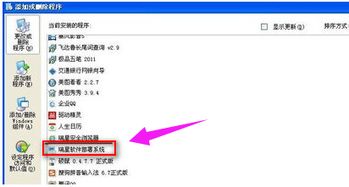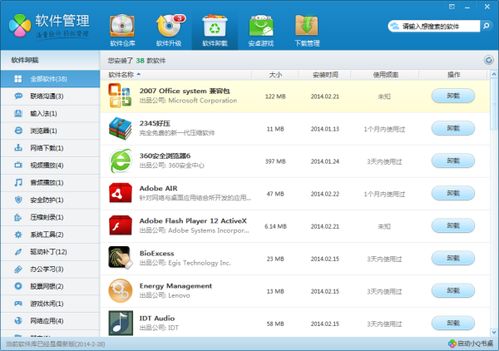如何卸载并删除瑞星杀毒软件?
怎么卸载瑞星杀毒软件?怎么删除瑞星杀毒软件?

在日常生活中,我们有时会遇到需要卸载某些不再需要或影响电脑性能的软件,瑞星杀毒软件也不例外。无论是因为你已经安装了其他杀毒软件,还是由于你发现瑞星杀毒软件占用系统资源过多,你都可能希望将其卸载。下面将详细介绍几种卸载和删除瑞星杀毒软件的方法,帮助你顺利完成这一操作。
方法一:使用控制面板卸载
这是最常见的卸载方式,适用于大多数Windows系统自带的卸载工具。
1. 打开控制面板
首先,点击电脑桌面左下角的“开始”按钮,在菜单中找到并点击“控制面板”。
2. 找到“添加或删除程序”
在控制面板中,找到并点击“添加或删除程序”选项。这个选项在新版Windows中可能被命名为“程序和功能”。
3. 选择瑞星杀毒软件
在程序列表中,找到“瑞星杀毒软件”,然后点击它旁边的“更改/删除”按钮。
4. 开始卸载
系统会提示你选择停止安装或继续安装,选择“停止安装”。接着,会弹出卸载窗口,点击“卸载瑞星杀毒软件”按钮。
5. 验证卸载
有些版本的瑞星杀毒软件会要求你选择验证词或输入验证码,按照提示操作后,点击“卸载”按钮。
6. 处理残留文件
卸载完成后,系统可能不会完全删除所有相关文件。这时,你需要手动删除瑞星的安装目录。默认情况下,这个目录位于`C:\Program Files\Rising`(对于32位系统)或`C:\Program Files (x86)\Rising`(对于64位系统)。尝试直接删除这个文件夹,如果无法删除,可以使用文件粉碎工具(如360安全卫士的文件粉碎功能)来删除。
方法二:通过瑞星杀毒软件自带卸载程序
如果你的瑞星杀毒软件是较新版本,它可能自带了卸载功能。
1. 打开瑞星杀毒软件目录
点击“开始”按钮,在“所有程序”中找到“瑞星杀毒软件”目录,点击打开。
2. 选择卸载
在瑞星杀毒软件目录中,找到并点击“卸载”选项。
3. 按照提示卸载
根据卸载程序的提示,选择是否放弃奖品(通常这是一个吸引用户保留软件的手段),然后点击“卸载”按钮。
4. 验证卸载
输入验证码或通过验证词来确认卸载。
5. 处理残留文件
卸载完成后,同样需要手动删除瑞星的安装目录。使用文件粉碎工具来确保所有相关文件都被彻底删除。
方法三:使用360软件管家卸载
360软件管家是一款流行的软件管理工具,它可以方便地卸载各种软件,包括瑞星杀毒软件。
1. 打开360软件管家
打开360安全卫士,在主页或工具栏中找到并点击“软件管家”。
2. 选择软件卸载
在软件管家中,找到并点击“软件卸载”选项。
3. 找到瑞星杀毒软件
在软件列表中,找到“瑞星杀毒软件”,并点击其旁边的“卸载”按钮。
4. 开始卸载
按照提示,确认卸载。360软件管家会自动调用瑞星杀毒软件的卸载程序。
5. 处理残留文件
卸载完成后,360软件管家会提示你是否有残留文件需要处理。点击“强力清扫”或类似选项,选择所有残留文件并删除。
方法四:手动删除安装文件
如果以上方法都无法成功卸载瑞星杀毒软件,你可以尝试手动删除其安装文件。
1. 找到安装目录
默认情况下,瑞星杀毒软件的安装目录位于`C:\Program Files\Rising`(对于32位系统)或`C:\Program Files (x86)\Rising`(对于64位系统)。
2. 删除文件夹
尝试直接删除这个文件夹。如果系统提示无法删除,可以使用文件粉碎工具(如360安全卫士的文件粉碎功能)来删除。
3. 删除注册表项
有时,卸载软件后,注册表中仍然会留下一些与软件相关的项。你可以使用注册表编辑器(regedit)来手动删除这些项。但请注意,直接修改注册表有一定的风险,可能会导致系统不稳定或无法启动。因此,在修改注册表之前,请务必备份注册表。
要删除瑞星杀毒软件的注册表项,可以按以下步骤操作:
打开注册表编辑器(在“开始”菜单的搜索框中输入“regedit”并按回车键)。
导航到以下路径:`HKEY_LOCAL_MACHINE\SOFTWARE\Rising`和`HKEY_CURRENT_USER\Software\Rising`。
右键点击这些路径下的项,选择“删除”。
注意事项
1. 备份重要数据
在卸载任何软件之前,都建议备份重要数据。虽然卸载杀毒软件通常不会导致数据丢失,但以防万一,还是做好备份为好。
2. 关闭正在运行的瑞星杀毒软件
在卸载之前,确保瑞星杀毒软件没有正在运行。如果它正在运行,你可以通过任务管理器将其结束进程。
3. 重启计算机
卸载完成后,建议重启计算机以确保所有相关文件和注册表项都被彻底删除。
4. 安装其他杀毒软件
如果你计划安装其他杀毒软件,请在卸载瑞星杀毒软件后再进行安装。同时,请注意不要同时安装多个杀毒软件,因为它们可能会相互冲突并导致系统性能下降。
通过以上几种方法,你应该能够成功卸载和删除瑞星杀毒软件。无论你选择哪种方法,都请确保按照提示操作,并在卸载完成后检查是否有残留文件需要处理。希望这篇文章能帮助你顺利完成卸载任务。
- 上一篇: 剑灵如何获取激活码?
- 下一篇: MT Online感恩节庆典:礼包领取专属活动
-
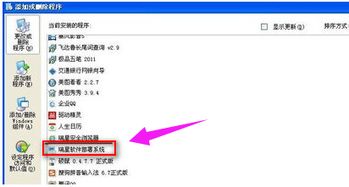 高效卸载瑞星的实用方法资讯攻略11-26
高效卸载瑞星的实用方法资讯攻略11-26 -
 如何彻底卸载瑞星杀毒软件资讯攻略11-15
如何彻底卸载瑞星杀毒软件资讯攻略11-15 -
 如何正确卸载瑞星软件?资讯攻略11-18
如何正确卸载瑞星软件?资讯攻略11-18 -
 如何卸载瑞星杀毒软件?资讯攻略11-26
如何卸载瑞星杀毒软件?资讯攻略11-26 -
 怎样轻松卸载瑞星杀毒软件?一步步图解教程资讯攻略11-26
怎样轻松卸载瑞星杀毒软件?一步步图解教程资讯攻略11-26 -
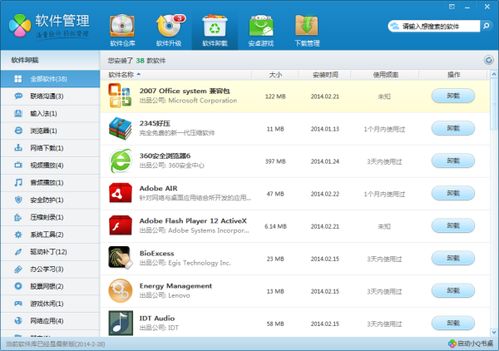 如何一键彻底卸载并删除后台运行的百度卫士流氓软件?资讯攻略11-25
如何一键彻底卸载并删除后台运行的百度卫士流氓软件?资讯攻略11-25